文章詳情頁
Win7鼠標右鍵失靈怎樣修復?Win7鼠標右鍵失靈的修復方法
瀏覽:3日期:2022-09-17 13:48:12
在我們使用電腦的過程當中,有很多操作是需要點擊鼠標右鍵來完成,所以當我們的鼠標右鍵失靈的時候,也就給我們的工作造成了許多麻煩。那么,Win7鼠標右鍵失靈怎樣修復呢?下面,我們就一起往下看看Win7鼠標右鍵失靈的修復方法。
方法步驟
1、在運行(打開方式:同時按Win和R)處輸入“regedit”,這是打開“注冊表編輯器”的指令;
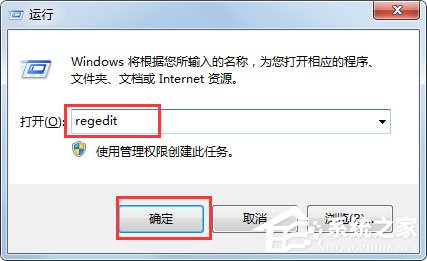
2、在注冊表里,左鍵雙擊名為HEKY_CURRENT_USER的文件夾,在它的子目錄里再雙擊“Software”;
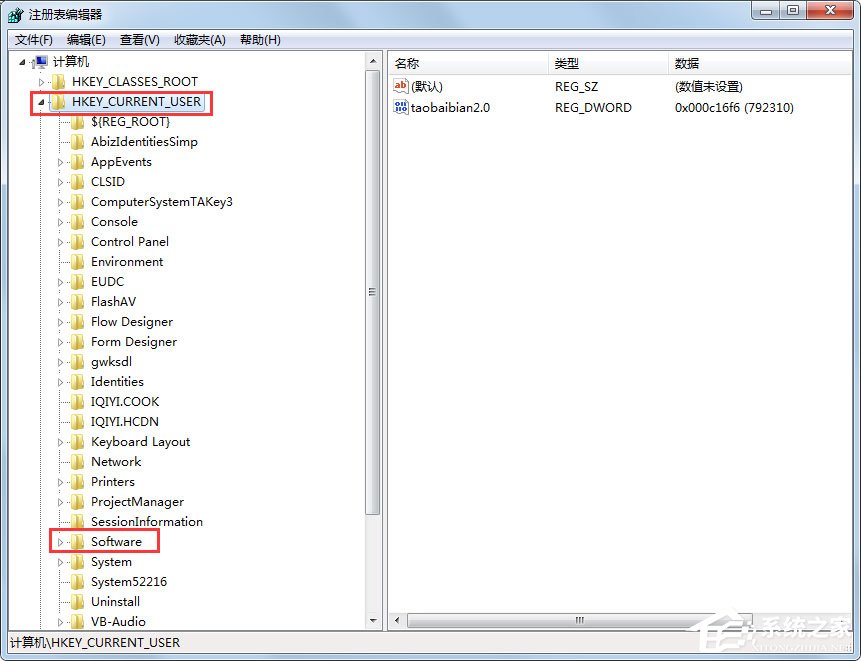
3、展開子目錄后,左鍵再雙擊名為“Microsoft”的目錄;
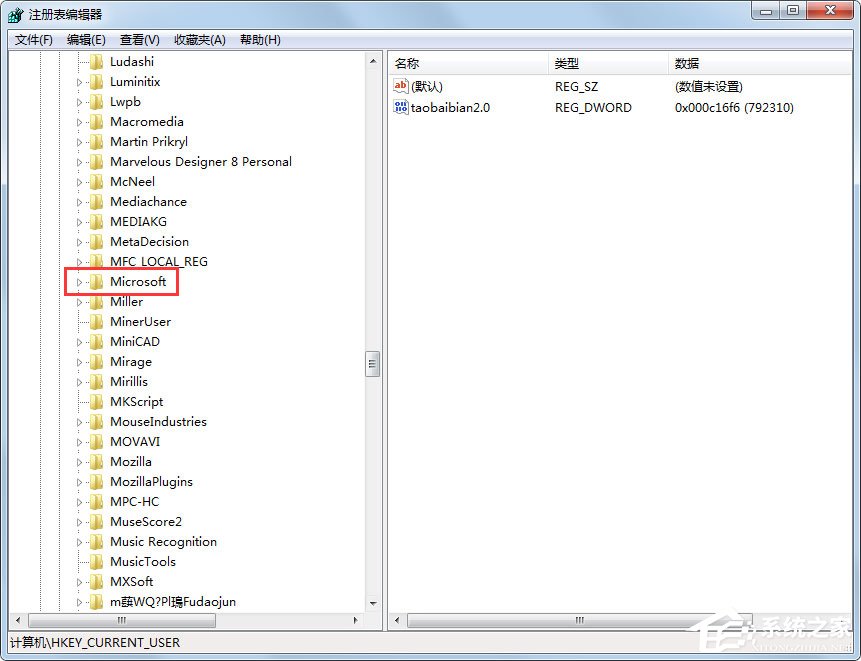
4、雙擊展開子目錄后,鼠標左鍵再雙擊“Windows”的目錄;
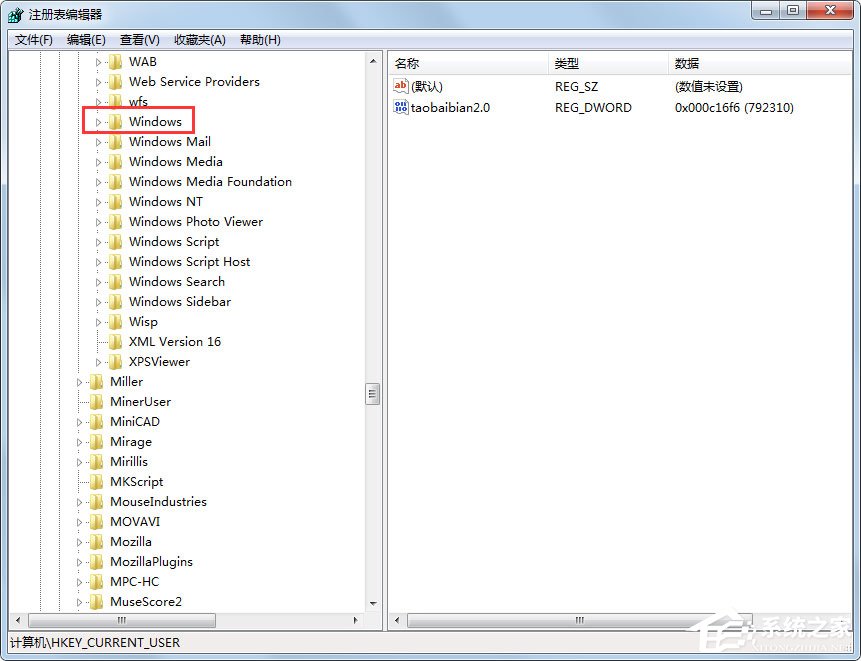
5、展開子目錄,雙擊“CurrentVersion”的目錄,再次展開后,雙擊名為“Policies”的目錄;
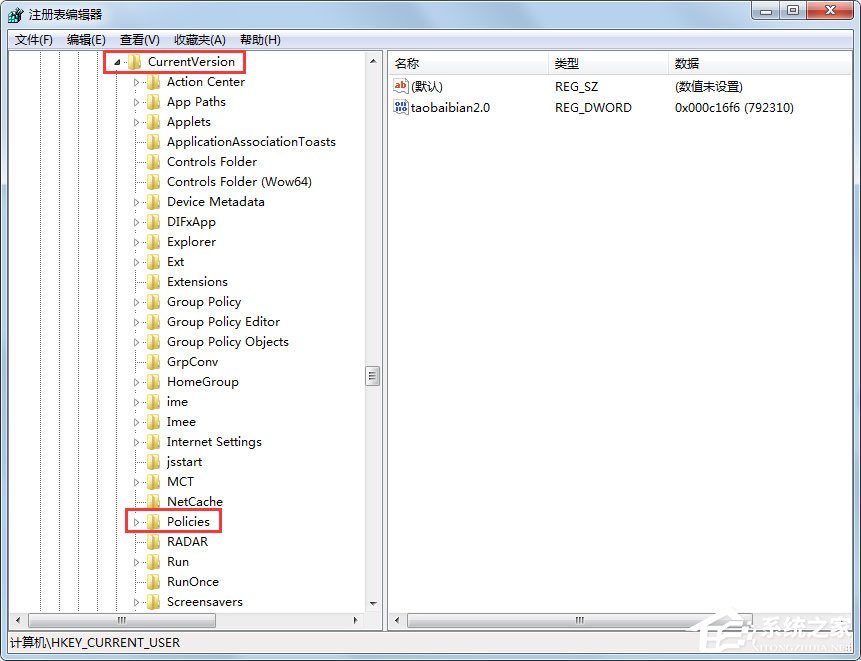
6、找到“Explorer”目錄,這個是最終要找的目錄,用鼠標左鍵雙擊;
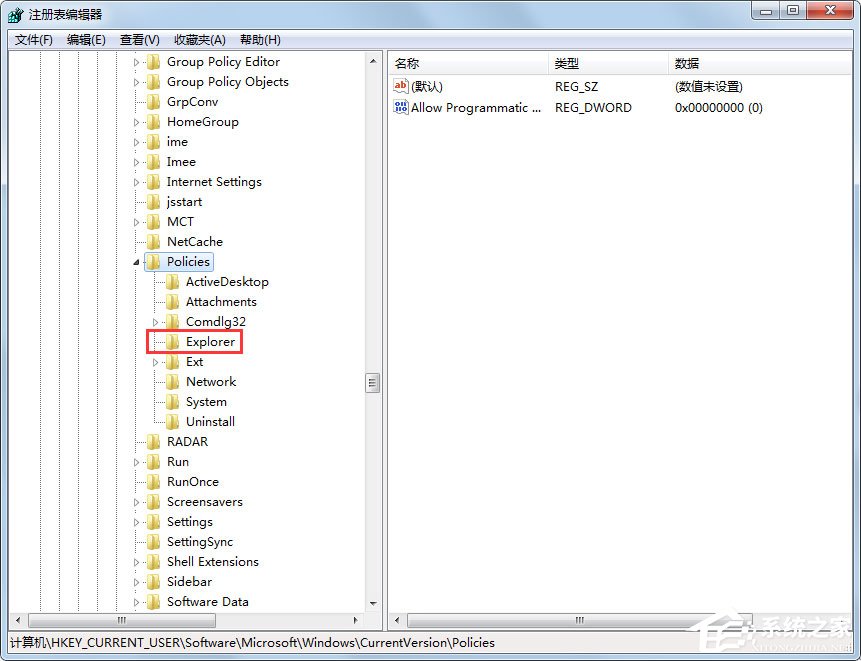
7、雙擊后我們發現右邊有一個名稱為“NoViewContexMenu”的值,把這個值刪除了,重啟下電腦,右鍵又能使用啦。
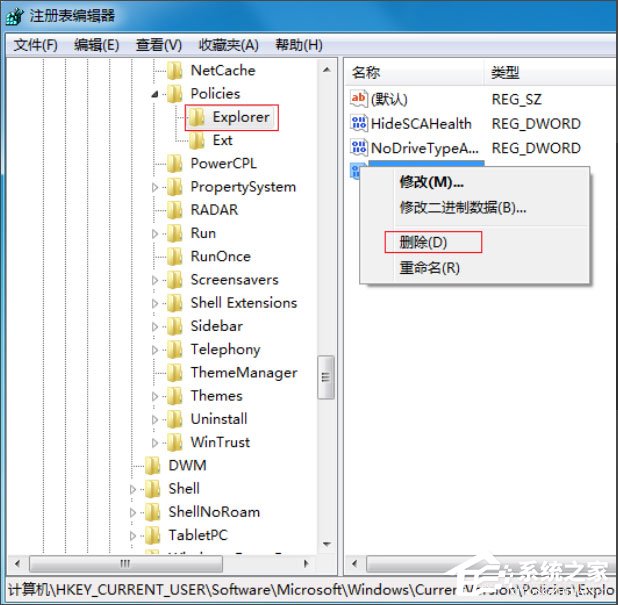
以上就是Win7鼠標右鍵失靈的修復方法,按照以上方法進行操作后,相信鼠標右鍵就能恢復正常狀態了。
相關文章:
1. 用注冊表關閉U盤autorun功能禁止U盤自動播放2. 啟動Autodesk Desktop Licensing Service時出現錯誤1067:進程意外終止怎么辦3. 偷天換日注冊表里玩隱藏4. 如何在電腦PC上啟動Windows11和Linux雙系統5. Win10重裝系統的時候提示Error 1962應該怎么辦?6. Win11系統硬盤怎么分區?Win11硬盤分區教程7. 微軟 Win11 首個 Canary 預覽版 25314 推送 附更新內容和升級方法8. tbsecsvc.exe是什么進程 tbsecsvc.exe進程刪除與總是反復出現解決辦法9. 統信uos系統怎么選擇打印機驅動? uos打印機驅動的兩種選擇方法10. U深度怎么安裝系統win10?U深度重裝系統Win10教程
排行榜

 網公網安備
網公網安備